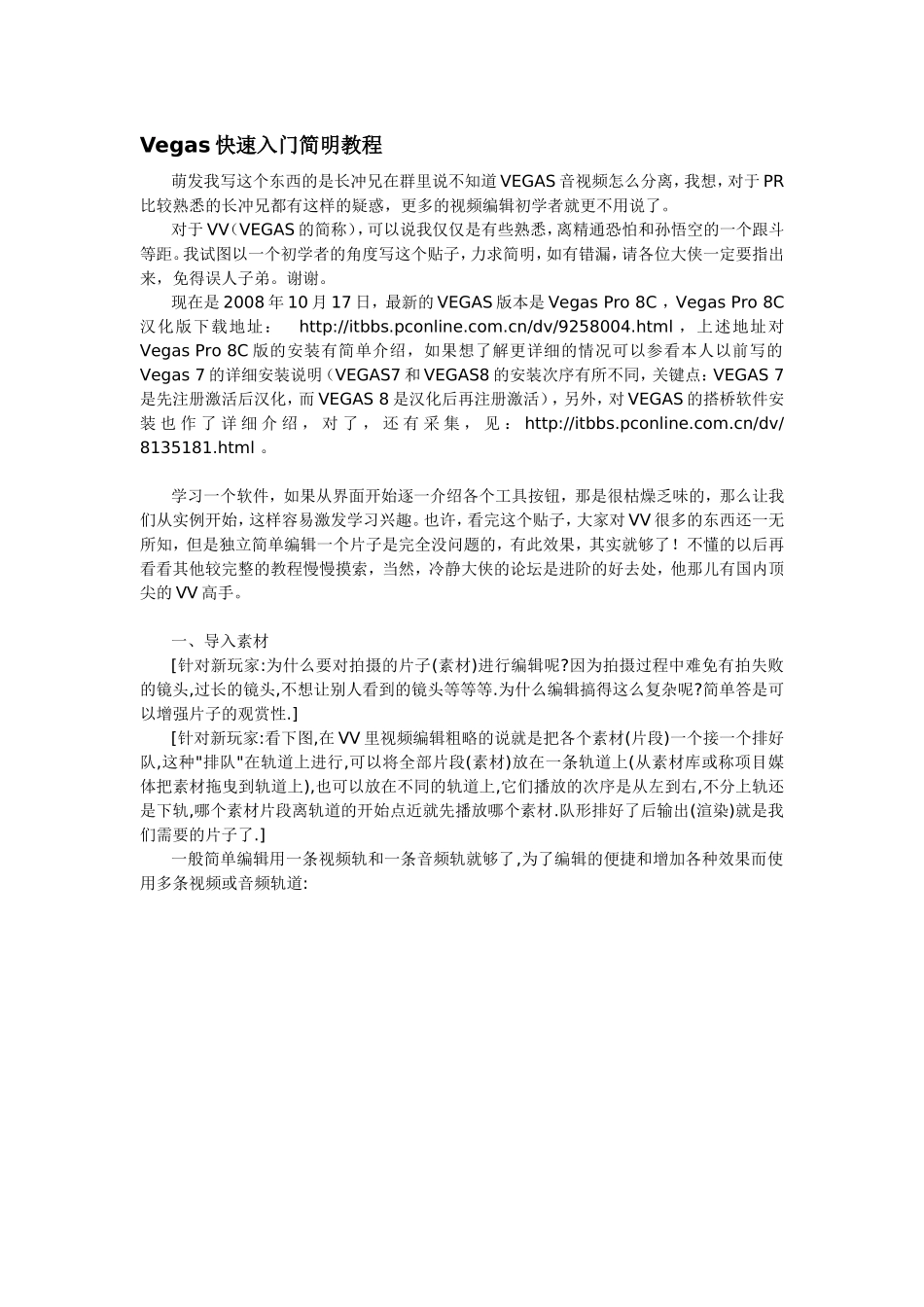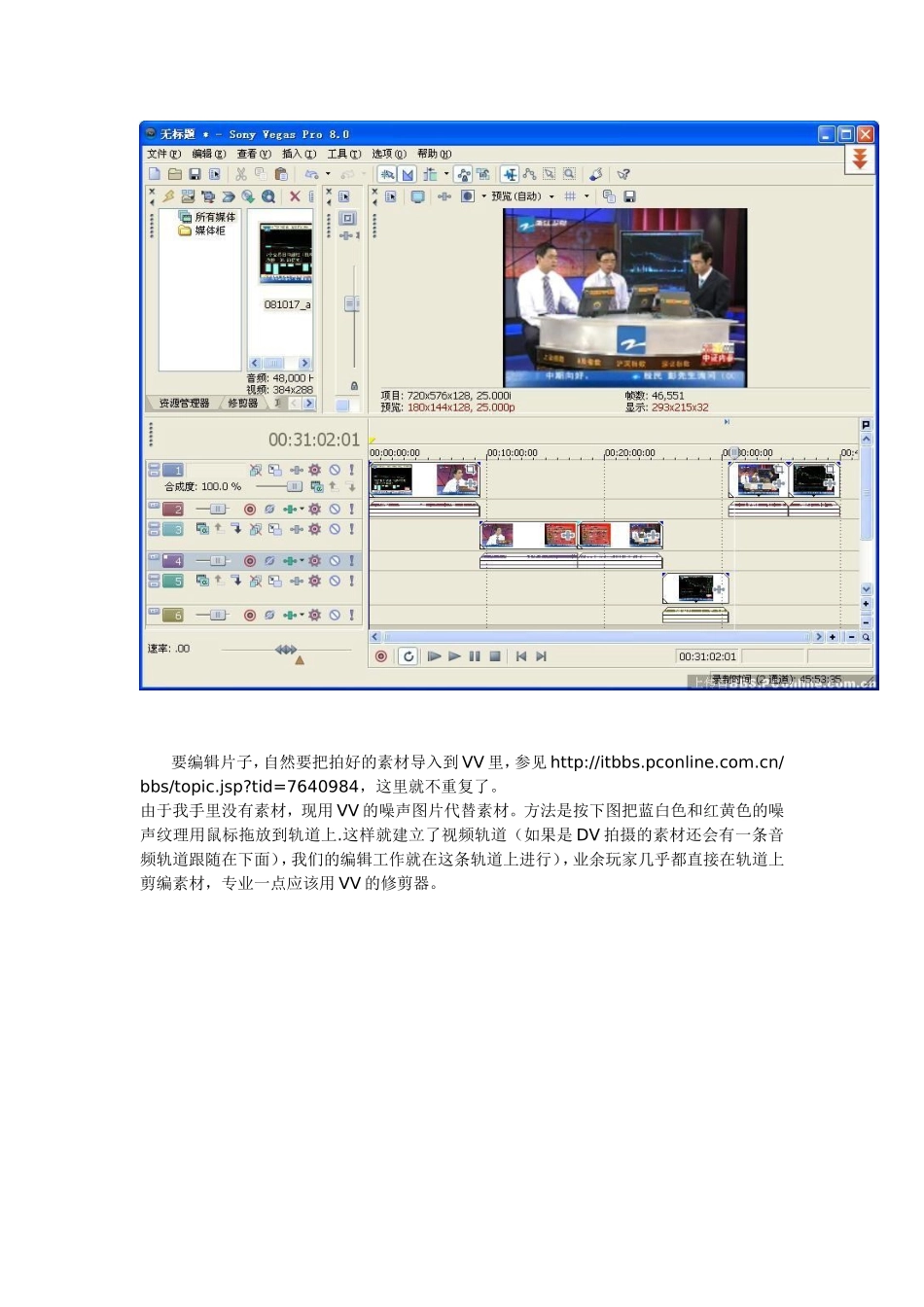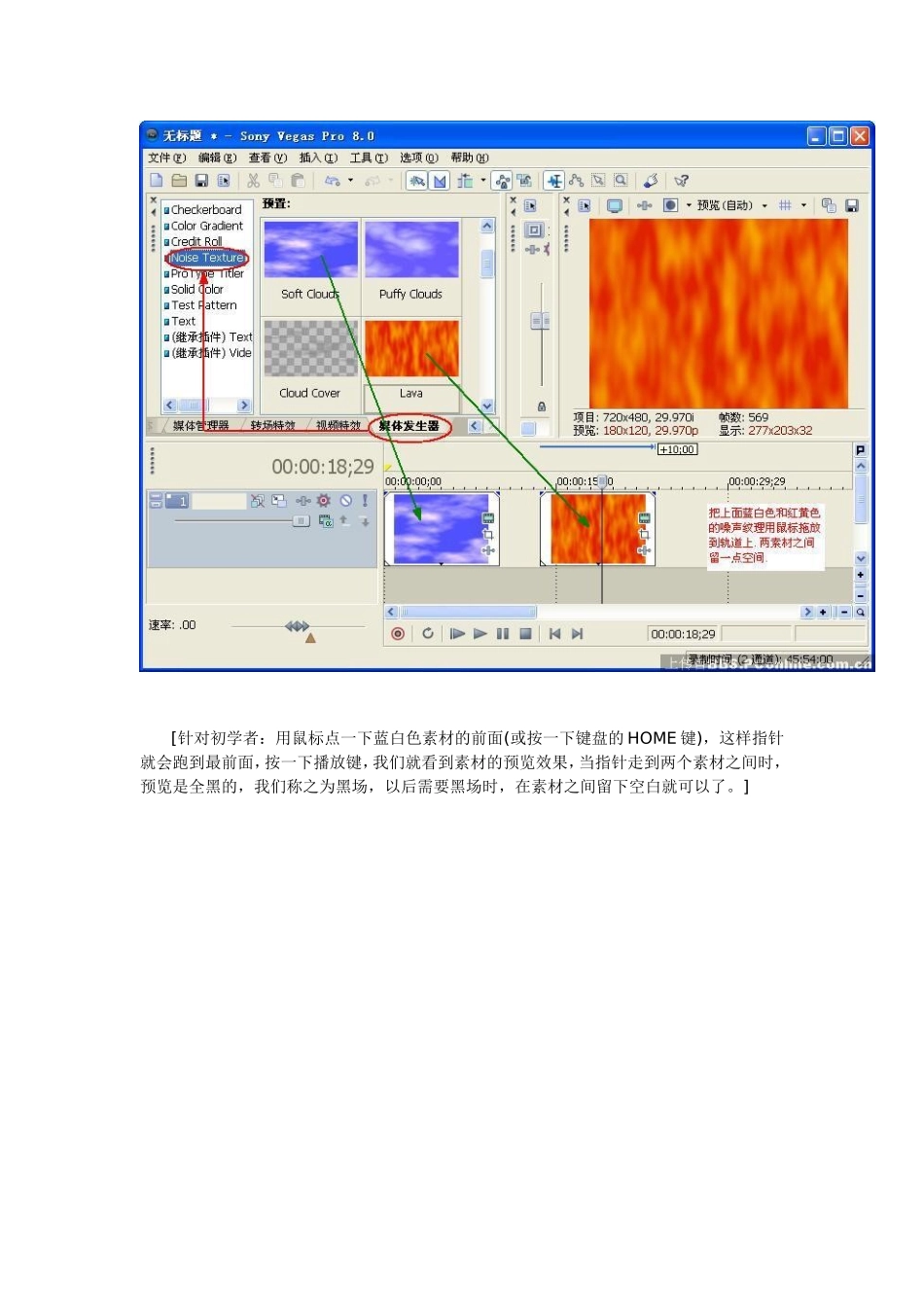Vegas快速入门简明教程萌发我写这个东西的是长冲兄在群里说不知道VEGAS音视频怎么分离,我想,对于PR比较熟悉的长冲兄都有这样的疑惑,更多的视频编辑初学者就更不用说了。对于VV(VEGAS的简称),可以说我仅仅是有些熟悉,离精通恐怕和孙悟空的一个跟斗等距。我试图以一个初学者的角度写这个贴子,力求简明,如有错漏,请各位大侠一定要指出来,免得误人子弟。谢谢。现在是2008年10月17日,最新的VEGAS版本是VegasPro8C,VegasPro8C汉化版下载地址:http://itbbs.pconline.com.cn/dv/9258004.html,上述地址对VegasPro8C版的安装有简单介绍,如果想了解更详细的情况可以参看本人以前写的Vegas7的详细安装说明(VEGAS7和VEGAS8的安装次序有所不同,关键点:VEGAS7是先注册激活后汉化,而VEGAS8是汉化后再注册激活),另外,对VEGAS的搭桥软件安装也作了详细介绍,对了,还有采集,见:http://itbbs.pconline.com.cn/dv/8135181.html。学习一个软件,如果从界面开始逐一介绍各个工具按钮,那是很枯燥乏味的,那么让我们从实例开始,这样容易激发学习兴趣。也许,看完这个贴子,大家对VV很多的东西还一无所知,但是独立简单编辑一个片子是完全没问题的,有此效果,其实就够了!不懂的以后再看看其他较完整的教程慢慢摸索,当然,冷静大侠的论坛是进阶的好去处,他那儿有国内顶尖的VV高手。一、导入素材[针对新玩家:为什么要对拍摄的片子(素材)进行编辑呢?因为拍摄过程中难免有拍失败的镜头,过长的镜头,不想让别人看到的镜头等等等.为什么编辑搞得这么复杂呢?简单答是可以增强片子的观赏性.][针对新玩家:看下图,在VV里视频编辑粗略的说就是把各个素材(片段)一个接一个排好队,这种"排队"在轨道上进行,可以将全部片段(素材)放在一条轨道上(从素材库或称项目媒体把素材拖曳到轨道上),也可以放在不同的轨道上,它们播放的次序是从左到右,不分上轨还是下轨,哪个素材片段离轨道的开始点近就先播放哪个素材.队形排好了后输出(渲染)就是我们需要的片子了.]一般简单编辑用一条视频轨和一条音频轨就够了,为了编辑的便捷和增加各种效果而使用多条视频或音频轨道:要编辑片子,自然要把拍好的素材导入到VV里,参见http://itbbs.pconline.com.cn/bbs/topic.jsp?tid=7640984,这里就不重复了。由于我手里没有素材,现用VV的噪声图片代替素材。方法是按下图把蓝白色和红黄色的噪声纹理用鼠标拖放到轨道上.这样就建立了视频轨道(如果是DV拍摄的素材还会有一条音频轨道跟随在下面),我们的编辑工作就在这条轨道上进行),业余玩家几乎都直接在轨道上剪编素材,专业一点应该用VV的修剪器。[针对初学者:用鼠标点一下蓝白色素材的前面(或按一下键盘的HOME键),这样指针就会跑到最前面,按一下播放键,我们就看到素材的预览效果,当指针走到两个素材之间时,预览是全黑的,我们称之为黑场,以后需要黑场时,在素材之间留下空白就可以了。]二、编辑看到VEGAS的界面,是不是有种简洁的感觉呢?相对PREMIERE和EDIUS来说显得太简单了,怎么看也不象个专业软件,以至于有兄弟说它不强大。其实,它没沿袭其他专业软件的设计思路,而是自成风格,操作便捷是VV的一大优点。(一)放大和缩小素材(时间线)我们有时要把素材放大或缩小,例如,编辑到帧时就需要把素材放大。方法:用鼠标点一下要放大或缩小的素材,让指针“落在”素材上,滚动鼠标的中间滚轮。鼠标只有两个按钮没有中间滚轮那就看下图:(二)裁剪素材1、截断法。把播放指针放在要切断的位置(用鼠标点一下,或者用键盘的左右方向键移动),按键盘S键。截断后,想去掉哪一部分就用鼠标点一点素材按键盘的DELETE键。或者对着要去掉的素材右键选“删除”。2、拖动法(去掉素材开头部分或后面部分)把鼠标放在素材开始或结束线上,鼠标变成左右双向附带四方形时拖动。从开始线向后拖动相当剪掉前面部分;相同,从结束线向前拖动相当剪掉前面部分。注:素材内容循环。如果从开始线向前拖动或从结束线向后拖动,素材进入循环。在素材的上方有两个凹陷点分别代表原素材的开始点和结束点。若想去掉循环部分,用“裁剪素材”的截断法或拖动法把素材的开头线和...